Mengenal Fungsi Offset dalam Macro VBA Excel

VBA (Visual Basic for Applications) pada Excel merupakan salah satu formula yang digunakan untuk mengeksekusi tugas-tugas makro atau skrip yang dapat mengotomatisasi berbagai fungsi dan interaksi dalam aplikasi spreadsheet. Dengan menggunakan VBA, kamu dapat membuat prosedur atau fungsi khusus yang tidak tersedia dalam formula bawaan Excel, sehingga memungkinkan untuk menyesuaikan dan mengotomatisasi pekerjaan sesuai kebutuhan spesifik masing-masing pengguna.
VBA memungkinkan pengguna untuk membuat program dengan lebih banyak kontrol, logika, dan kemampuan pemrograman daripada yang dapat dicapai dengan rumus Excel biasa. Salah satu fungsi yang bisa dioptimalkan adalah fungsi Offset.
Fungsi OFFSET adalah sebuah fungsi dalam VBA Excel yang memungkinkan pengguna untuk dinamis mengakses dan memanipulasi sel atau rentang sel berdasarkan pergeseran relatif terhadap sel atau rentang sel tertentu. Dengan menggunakan fungsi OFFSET, pengguna dapat membuat skrip yang dapat menanggapi perubahan data atau kondisi tertentu dengan mengacu pada sel atau rentang sel yang berubah secara dinamis.
Pada artikel kali ini, kita akan membahas tentang fungsi OFFSET yang biasanya diaplikasikan pada VBA Excel. Simak yuk penjelasannya sahabat DQLab!
1. Apa itu Fungsi OFFSET
Dalam VBA (Visual Basic for Applications) Excel, fungsi OFFSET digunakan untuk mengembalikan referensi sel atau rentang sel yang terletak di posisi tertentu dari suatu sel atau rentang sel tertentu. Fungsi OFFSET memiliki beberapa argumen yang memungkinkan Anda untuk menentukan pergeseran (offset) dari sel atau rentang referensi awal.
Baca juga : Rumus Excel yang Paling Sering Digunakan dalam Dunia Kerja
2. Persamaan Fungsi OFFSET VBA Excel
Format umum fungsi OFFSET adalah sebagai berikut:

Keterangan:
referensi: Merupakan sel atau rentang sel awal dari mana pergeseran dilakukan.
baris: Jumlah baris yang akan digeser dari sel awal.
kolom: Jumlah kolom yang akan digeser dari sel awal.
tinggi: (Opsional) Jumlah baris untuk rentang hasil. Jika tidak ditentukan, maka rentang hasil akan memiliki tinggi yang sama dengan referensi.
lebar: (Opsional) Jumlah kolom untuk rentang hasil. Jika tidak ditentukan, maka rentang hasil akan memiliki lebar yang sama dengan referensi.
3. Langkah-langkah Mengaplikasikan Fungsi OFFSET VBA Excel
Properti Offset dalam Excel VBA mengambil rentang yang berada pada sejumlah baris dan kolom tertentu dari suatu rentang tertentu. Agar lebih tergambarkan dengan jelas, berikut dijabarkan langkah-langkah dalam mengaplikasikan fungsi OFFSET pada VBA Excel:
Tempatkan tombol perintah di lembar kerja Anda dan tambahkan kode berikut:
![]()
Properti Offset di bawah ini mengembalikan rentang yang terletak 3 baris di bawah dan 2 kolom ke kanan dari suatu rentang.
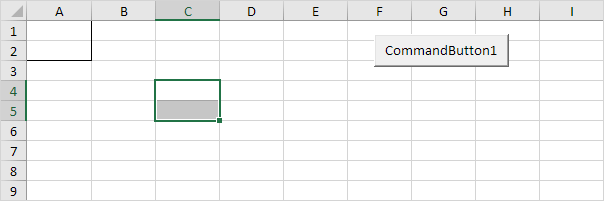
Penjelasan: metode Select memilih rentang ini. Properti Offset selalu mengambil sel pojok kiri atas dari suatu rentang sebagai titik awal. Tampilan hanya untuk ilustrasi.
Properti Offset di bawah ini mengembalikan rentang yang berada 1 baris di atas dan 4 kolom ke kiri dari suatu rentang.
![]()
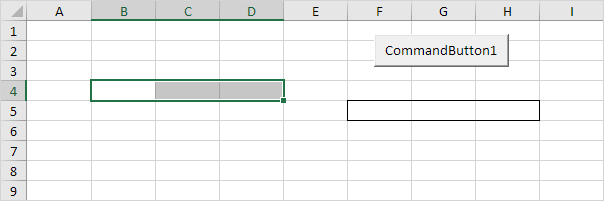
Anda juga dapat menggeser hanya berdasarkan sejumlah baris. Misalnya, mengembalikan rentang yang terletak 5 baris di bawah suatu rentang.
![]()
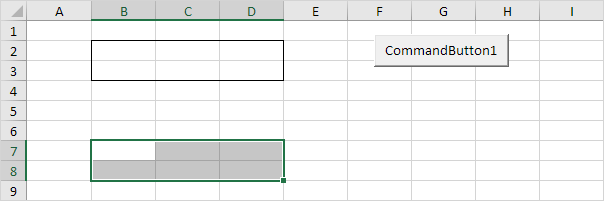
Terakhir, Anda juga dapat menggeser hanya berdasarkan sejumlah kolom. Misalnya, mengembalikan sel yang berada 2 kolom ke kiri dari suatu sel.
![]()
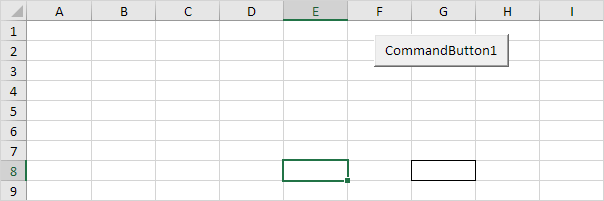
Baca juga : Bootcamp Data Analyst with Excel
4. Contoh Penerapan Fungsi OFFSET VBA Excel
Fungsi OFFSET dapat digunakan untuk membuat loop atau iterasi melalui rentang sel berdasarkan perubahan kondisi, atau untuk membuat formulir dinamis yang secara otomatis menyesuaikan diri dengan penambahan atau pengurangan data dalam lembar kerja Excel. Fungsi ini sangat berguna dalam pengembangan makro yang perlu beradaptasi dengan perubahan struktur data atau kebutuhan pengguna.
Selain fungsi OFFSET, VBA juga menyediakan berbagai fungsi dan metode lain yang dapat digunakan untuk memanipulasi data, mengelola objek Excel, dan menjalankan tugas-tugas makro yang kompleks. Dengan kemampuan VBA, pengguna dapat meningkatkan efisiensi kerja mereka, mengotomatisasi tugas rutin, dan membuat solusi kustom yang sesuai dengan kebutuhan spesifik pekerjaan mereka dalam lingkungan Excel.
Yuk perdalam pemahaman excel kamu bersama DQLab! DQLab adalah platform edukasi pertama yang mengintegrasi fitur ChatGPT yang memudahkan beginner untuk mengakses informasi mengenai data science secara lebih mendalam.
DQLab juga menggunakan metode HERO yaitu Hands-On, Experiential Learning & Outcome-based, yang dirancang ramah untuk pemula. Jadi sangat cocok untuk kamu yang belum mengenal data science sama sekali. Untuk bisa merasakan pengalaman belajar yang praktis dan aplikatif, yuk sign up sekarang di DQLab.id atau ikuti Bootcamp Data Analyst with Excel berikut untuk informasi lebih lengkapnya!
Penulis: Reyvan Maulid
Postingan Terkait
Menangkan Kompetisi Bisnis dengan Machine Learning
Mulai Karier
sebagai Praktisi
Data Bersama
DQLab
Daftar sekarang dan ambil langkah
pertamamu untuk mengenal
Data Science.


Daftar Gratis & Mulai Belajar
Mulai perjalanan karier datamu bersama DQLab
Sudah punya akun? Kamu bisa Sign in disini
